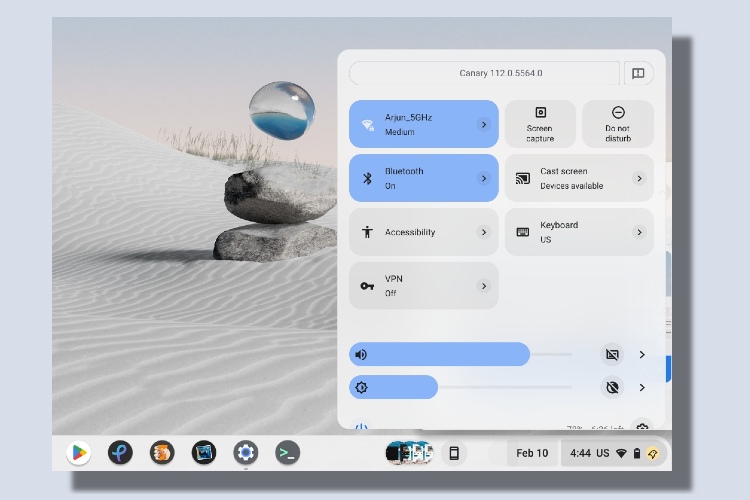మీ ఫోన్ మరియు డెస్క్టాప్ PCలో ఫైల్లను షేర్ చేయడానికి మైక్రోసాఫ్ట్ ఎడ్జ్ డ్రాప్ని ఎలా ఉపయోగించాలి
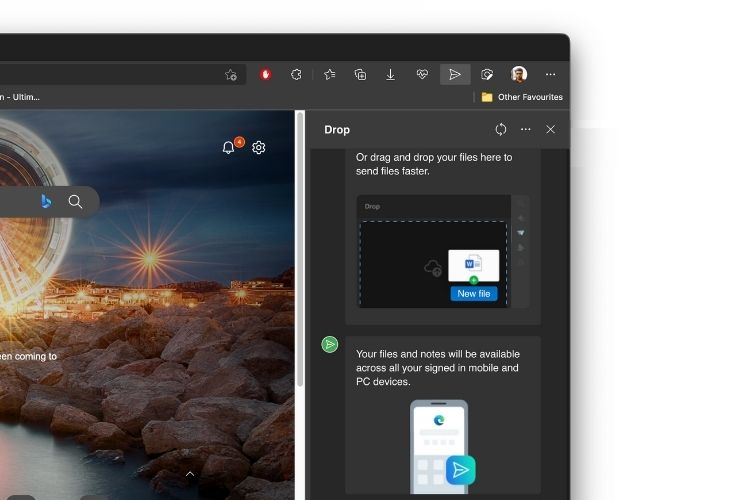
ఎడ్జ్ బ్రౌజర్లో నుండి మీ ఫోన్ మరియు డెస్క్టాప్లో ఫైల్లు మరియు నోట్లను బదిలీ చేయడానికి కంపెనీ యొక్క తాజా పరిష్కారమైన డ్రాప్ని Microsoft పరీక్షించడం ప్రారంభించింది. ప్రస్తుతం కానరీ బిల్డ్స్ ఆఫ్ ఎడ్జ్లో అందుబాటులో ఉంది, ఈ ఫీచర్ ఫైల్లను నిల్వ చేయడానికి OneDrive క్లౌడ్ సేవపై ఆధారపడుతుంది. మీరు మీ Android, iOS, Windows మరియు Mac పరికరాలలో ఫైల్లను షేర్ చేయడానికి Microsoft Edge Dropని ఎలా ఉపయోగించవచ్చో తెలుసుకోవడానికి చదవండి.
మైక్రోసాఫ్ట్ ఎడ్జ్ డ్రాప్ ఫైల్ షేరింగ్ (2022)ని ఉపయోగించండి
మైక్రోసాఫ్ట్ ఎడ్జ్ డ్రాప్ అంటే ఏమిటి?
మైక్రోసాఫ్ట్ ఎడ్జ్ డ్రాప్ అనేది సరికొత్త ఎడ్జ్ ఫీచర్ ఎడ్జ్ బ్రౌజర్ నుండి గమనికలను భాగస్వామ్యం చేయడానికి మరియు సమకాలీకరించడానికి వినియోగదారులను అనుమతిస్తుంది. ఎడ్జ్ డ్రాప్ ద్వారా మీరు షేర్ చేసే ఫైల్లు మీ OneDrive ఖాతాకు అప్లోడ్ చేయబడతాయి. ఈ ఫీచర్తో, మీరు ఫైల్లను పంపవచ్చు మరియు వాటిని ఒకే Microsoft ఖాతాకు లింక్ చేసినంత వరకు కనెక్ట్ చేయబడిన ఇతర పరికరాలలో ఎడ్జ్ నుండి యాక్సెస్ చేయవచ్చు. ఈ కనెక్ట్ చేయబడిన పరికరాలలో మొబైల్ (Android మరియు iOS) మరియు PC (Mac మరియు Windows) పరికరాలు ఉన్నాయి.
ఎడ్జ్ డ్రాప్ ప్రస్తుతం కానరీ ఛానెల్లలో అందుబాటులో ఉంది, స్థిరమైన ఛానెల్లో త్వరలో అందుబాటులోకి వచ్చే అవకాశం ఉంది. మేము Windows 11లో వెర్షన్ 104.0.1284.0లో ఫీచర్ని పరీక్షించాము మరియు మీరు దీన్ని ఇప్పుడే ఎలా ప్రయత్నించవచ్చో ఇక్కడ ఉంది.
డెస్క్టాప్లో మైక్రోసాఫ్ట్ ఎడ్జ్ డ్రాప్ని ప్రారంభించండి
1. డౌన్లోడ్ (వెబ్సైట్ను సందర్శించండి) మరియు మీ PCలో ఎడ్జ్ కానరీని తెరవండి. అప్పుడు, క్లిక్ చేయండి క్షితిజ సమాంతర మూడు చుక్కల చిహ్నం ఎగువ-కుడి మూలలో. ఎంపికల జాబితా కనిపించినప్పుడు, “సెట్టింగులు” ఎంచుకోండి సందర్భ మెను నుండి.
2. తదుపరి, “ప్రదర్శన” సెట్టింగ్లకు మారండి ఎడమ సైడ్బార్ నుండి మరియు “డ్రాప్” టోగుల్ని ప్రారంభించండి.

3. మీరు ఇప్పుడు టూల్బార్లోని అడ్రస్ బార్ పక్కన కొత్త “డ్రాప్” చిహ్నాన్ని చూస్తారు. మీరు “” నుండి లక్షణాన్ని కూడా యాక్సెస్ చేయవచ్చు.మరిన్ని సాధనాలు”మూడు-చుక్కల సందర్భ మెనులోని విభాగం.

మైక్రోసాఫ్ట్ ఎడ్జ్ డ్రాప్తో ఫైల్లను పంపండి
1. ఎడ్జ్ డ్రాప్ ద్వారా నోట్ లేదా ఫైల్ని షేర్ చేయడానికి, టూల్బార్ నుండి “డ్రాప్” చిహ్నాన్ని క్లిక్ చేసి, నీలిరంగు “+” బటన్పై క్లిక్ చేయండి డ్రాప్ ప్యానెల్ నుండి. మీరు అదే Microsoft ఖాతాకు లింక్ చేయబడిన Edge బ్రౌజర్ నుండి పంపిన గమనికలు మరియు ఫైల్లను యాక్సెస్ చేయవచ్చు.

2. మీరు దిగువ చిత్రంలో చూడగలిగినట్లుగా, మీరు ఎడ్జ్ డ్రాప్ని ఉపయోగించి మీ కనెక్ట్ చేయబడిన పరికరాలలో ఫైల్లను (చిత్రాలు, వీడియోలు మరియు పత్రాలు) మరియు గమనికలను భాగస్వామ్యం చేయవచ్చు.

3. ముందుగా చెప్పినట్లుగా, Edge Drop మీ OneDrive ఖాతాకు లింక్ చేయబడింది. మీరు ఇక్కడ అప్లోడ్ చేసే ఫైల్లు మీ OneDrive నిల్వలో లెక్కించబడతాయి. మీరు బహుళ పెద్ద ఫైల్లను షేర్ చేయాలనుకుంటే, మీరు మీ OneDrive ప్లాన్ని అప్గ్రేడ్ చేయాలి.

ఎడ్జ్తో కనెక్ట్ చేయబడిన పరికరాలపై ఫైల్లను స్వీకరించండి
మీరు భాగస్వామ్యం చేసిన గమనికలు మరియు ఫైల్లను యాక్సెస్ చేయడానికి, మరొక డెస్క్టాప్ లేదా మొబైల్ బ్రౌజర్లో ఎడ్జ్ బ్రౌజర్ను తెరవండి. మీ స్మార్ట్ఫోన్లో, మీరు దిగువ నావిగేషన్ బార్ నుండి డ్రాప్ విభాగాన్ని యాక్సెస్ చేయవచ్చు. ప్రస్తుతానికి, ఈ ఫీచర్ ఎడ్జ్ మొబైల్ యొక్క కానరీ బిల్డ్కు కూడా పరిమితం చేయబడింది. ఇది ఎలా పని చేస్తుందో చూద్దాం:
గమనిక: మొబైల్లోని ఎడ్జ్ బ్రౌజర్లో ఫీచర్ డిఫాల్ట్గా ప్రారంభించబడింది మరియు ఇది పని చేయడానికి మీరు ఎలాంటి టోగుల్లను ప్రారంభించాల్సిన అవసరం లేదు.
1. ఎడ్జ్ డ్రాప్ని యాక్సెస్ చేయడానికి, మీ మొబైల్లో ఎడ్జ్ బ్రౌజర్ని తెరిచి, దిగువన ఉన్న క్షితిజ సమాంతర మూడు చుక్కల చిహ్నాన్ని నొక్కండి మరియు “డ్రాప్” ఎంచుకోండి.

2. మీరు ఇప్పుడు PC నుండి భాగస్వామ్యం చేసిన అన్ని చిత్రాలు, వీడియోలు మరియు గమనికలను చూస్తారు. మీరు టెక్స్ట్ బాక్స్ మరియు ఫైల్ అటాచ్మెంట్ మెనుని ఉపయోగించి మీ ఫోన్ నుండి మీ డెస్క్టాప్కి కొత్త గమనికలు మరియు ఫైల్లను పంపడాన్ని కూడా ఎంచుకోవచ్చు.

మైక్రోసాఫ్ట్ ఎడ్జ్ డ్రాప్ ప్రత్యామ్నాయం: క్లిప్ట్

మీరు ఎడ్జ్ డ్రాప్కి ప్రత్యామ్నాయం కోసం చూస్తున్నట్లయితే, OnePlus నుండి క్లిప్ట్ యాప్ మీరు పరిగణించదగినది. కనెక్ట్ చేయబడిన పరికరాలతో క్లిప్ట్ మీ క్లిప్బోర్డ్ చరిత్రను సమకాలీకరిస్తుంది. నువ్వు కూడా టెక్స్ట్, ఇమేజ్లు మరియు ఇతర ఫైల్లను పంపడానికి క్లిప్ట్ ఉపయోగించండి మీ పరికరాల మధ్య. అయితే, ఎడ్జ్ డ్రాప్ కాకుండా, మీరు మీ డెస్క్టాప్లో క్లిప్ట్ని ఉపయోగించడానికి Google Chrome పొడిగింపును ఇన్స్టాల్ చేయాలి.
క్లిప్ట్ని ఇన్స్టాల్ చేయండి (Chrome పొడిగింపు | ఆండ్రాయిడ్ | iOS)
మైక్రోసాఫ్ట్ ఎడ్జ్ ఉపయోగించి ఫైల్లను షేర్ చేయడానికి డ్రాప్ చేయడానికి ప్రయత్నించండి
కాబట్టి, డ్రాప్ ఆన్ ఎడ్జ్తో ప్రారంభించడానికి అవే దశలు. ఇది ప్రస్తుతం కానరీ ఛానెల్కు పరిమితం చేయబడినప్పటికీ, రాబోయే నెలల్లో, బహుశా తదుపరి విడుదలలో ఈ ఫీచర్ స్థిరమైన ఛానెల్లో వస్తుందని మేము ఆశిస్తున్నాము. Opera మరియు Firefox వంటి ఇతర బ్రౌజర్లు గతంలో ఇలాంటి ఫీచర్లను అమలు చేయడాన్ని మేము ఇప్పటికే చూశాము, కానీ అవి వినియోగదారుల నుండి పెద్దగా దృష్టిని ఆకర్షించలేదు. ఎడ్జ్ డ్రాప్ ఫీచర్ వినియోగదారు ఆయుధాగారంలో ఒక స్థానాన్ని కనుగొంటుందా లేదా పవర్ వినియోగదారులు ఉపయోగించే సముచిత ఫీచర్గా ఉంటుందా అనేది చూడటం ఆసక్తికరంగా ఉంటుంది. రాబోయే ఎడ్జ్ ఫీచర్ల గురించి మాట్లాడుతూ, మీరు మా లింక్ చేసిన కథనాన్ని తనిఖీ చేయవచ్చు VPN-వంటి ఎడ్జ్ సురక్షిత నెట్వర్క్ సేవను పరీక్షించండిMicrosoft Edgeలో సురక్షితమైన బ్రౌజింగ్ అనుభవాన్ని అందించే కొత్త ఫీచర్.
Source link